Hacer análisis a través de gráficos mola mucho y nos da una buena vista para tomar decisiones rápidas sobre distintas situaciones. Hay muchos tipos de gráficos y la mayoría son excelentes, pero usar Minigráficos en Google Sheets es algo fuera de lo común.
Primero, para crear minigráficos en Google Sheets, necesitaremos la ayuda de la función SPARKLINE, ya que los crea.
Datos: rango de datos que serán analizados y mostrados en el gráfico de celdas.
Crear Minigráficos en Google Sheets
Abra la función SPARKLINE y seleccione los datos a analizar:
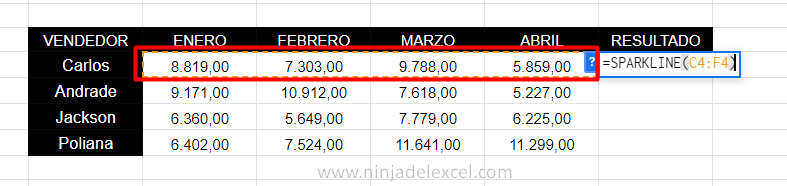
Reciba Contenido de Excel
Registre su E-mail aquí en el blog para recibir de primera mano todas las novedades, post y video aulas que posteamos.
¡Su correo electrónico está completamente SEGURO con nosotros!
Es muy importante que me agregues a la lista de tus contactos para que los siguientes E-mails no caigan en el spam, Agregue este: E-mail: edson@ninjadelexcel.com
Luego solo presiona Enter para ver el resultado:
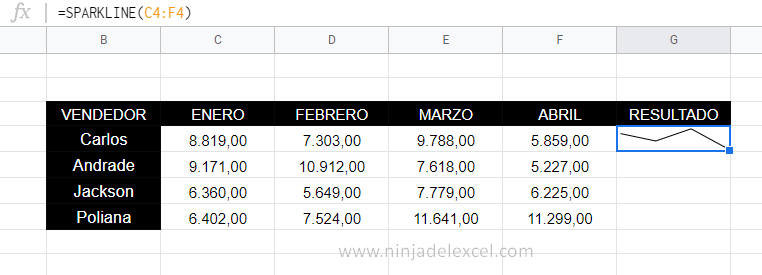
Use el controlador de relleno para ver los demás:
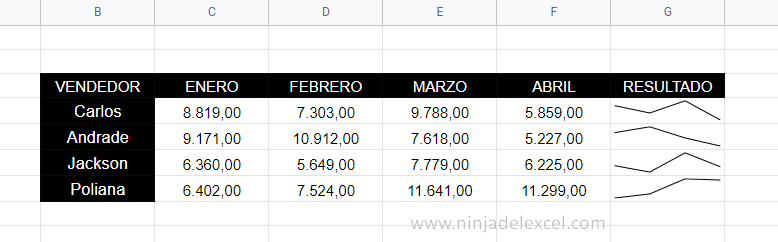
¿te gustó este increíble recurso? , entonces es tu momento de practicarlo
Deja tu comentario sobre que temas te gustaria que escribamos en los siguientes tutoriales.
En nuestro canal de youtube publicamos tutoriales de excel gratutitos, no te olvides suscribirte para no perderte de ninguna novedad.
tus comentarios nos ayuda mucho a enrriquecer nuestros tutoriales
Curso de Excel Básico, Intermedio y Avanzado:
Pronto, ¡Cursos de Excel Completo! Continúa leyendo nuestros artículos y entérate un poco más de lo que hablaremos en nuestra aulas virtuales.
 Si llegaste hasta aquí deja tu correo y te estaremos enviando novedades.
Si llegaste hasta aquí deja tu correo y te estaremos enviando novedades.
¿Qué esperas? ¡Regístrate ya!
Accede a otros tutoriales de Excel
- Colorear las Líneas en Google Sheets – Colores Alternativos – Ninja del Excel
- Formato Condicional en Google Sheets – Ninja del Excel
- Validación de Datos en Google Sheets – Ninja del Excel
- Función CONTAR.SI en Google Sheets – Ninja del Excel
- Como Calcular el Porcentaje en Google Sheets – Ninja del Excel
















